iOS 16 är här – så här installerar du det på din iPhone
Nu är det dags för alla att ladda ner och installera iOS 16. Oavsett om du fortfarande använder iOS 15 eller har testat de senaste betaversionerna av iOS 16, är det nu dags att övergå till den stabila versionen, om du inte har en mycket specifik anledning att avstå. Även om processen är ganska okomplicerad, kan det vara lite förvirrande om det är första gången du gör det. Här är en guide för hur du installerar iOS 16 på din iPhone just nu.
Ladda ner iOS 16 för din iPhone (2022)
Den här artikeln fokuserar primärt på övergången från en utvecklarbeta eller offentlig beta till den stabila versionen. Vi kommer dock även att gå igenom en enkel, vanlig uppgradering från iOS 15 till iOS 16, vilket är vad de flesta användare kommer att göra. Du kan använda innehållsförteckningen för att hoppa framåt om det behövs.
Viktigt: Säkerhetskopiera din enhet innan du installerar programuppdateringar, även om uppdateringsprocessen är enkel.
Enheter som är kompatibla med iOS 16
Följande iPhones har stöd för iOS 16:
- iPhone SE (2:a generationen)
- iPhone 8/8 Plus
- iPhone X
- iPhone XS / XS Max
- iPhone XR
- iPhone 11
- iPhone 11 Pro/Pro Max
- iPhone 12 mini
- iPhone 12
- iPhone 12 Pro / Pro Max
- iPhone 13 mini
- iPhone 13
- iPhone 13 Pro / Pro Max
- iPhone 14
- iPhone 14 Plus
- iPhone 14 Pro / Pro Max
Uppgradera från iOS 15 till iOS 16
Om du inte har installerat betavarianten av iOS 16 på din iPhone är processen mycket enkel. Navigera till Inställningar -> Allmänt -> Programuppdatering. Din iPhone kommer automatiskt att söka efter tillgängliga uppdateringar, och iOS 16-uppdateringen bör visas inom kort. Därifrån laddar du bara ner uppdateringen, så installeras den inom en viss tid.
Uppgradera från iOS 16 Public Beta till iOS 16 Stable
Om du använder den offentliga betaversionen av iOS 16, följ stegen nedan för att få den stabila versionen på din iPhone.
Notera: Dessa steg fungerar även för iOS 16 Developer Beta. Du kan följa samma instruktioner för att gå från iOS 16 Developer Beta till den stabila versionen.
Ta bort iOS 16 Beta-profilen
Först måste du ta bort betaprofilen för att stoppa mottagandet av betauppdateringar för iOS 16.
- Gå till Inställningar -> Allmänt -> VPN och enhetshantering.
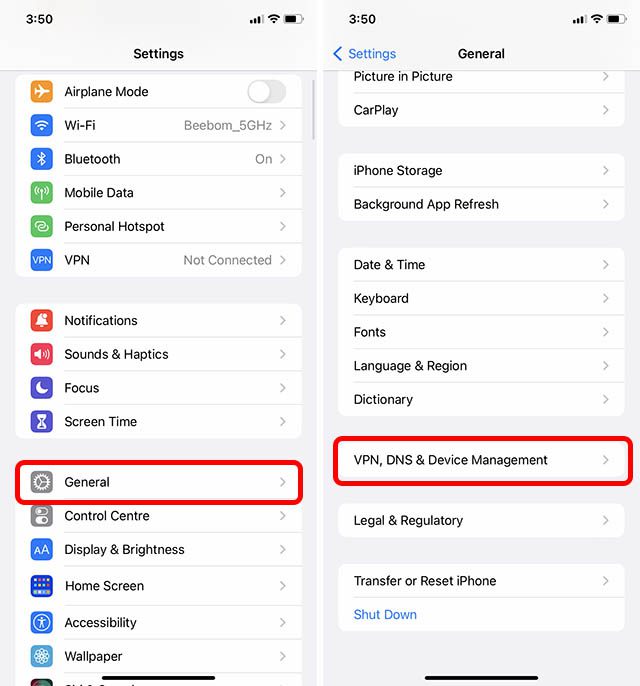
- Tryck på ”iOS 16 och iPadOS 16 Beta Software Profile” och sedan på ”Ta bort profil”.
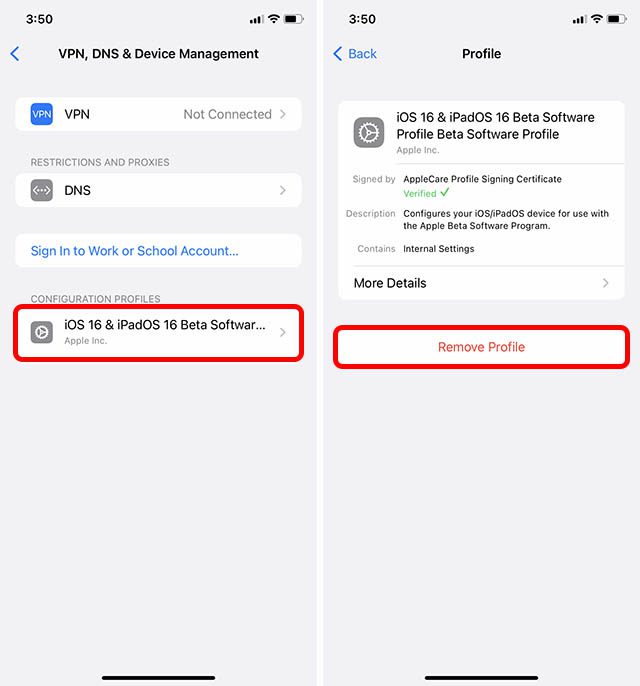
- Ange ditt lösenord och tryck sedan på ”Ta bort” igen för att bekräfta.
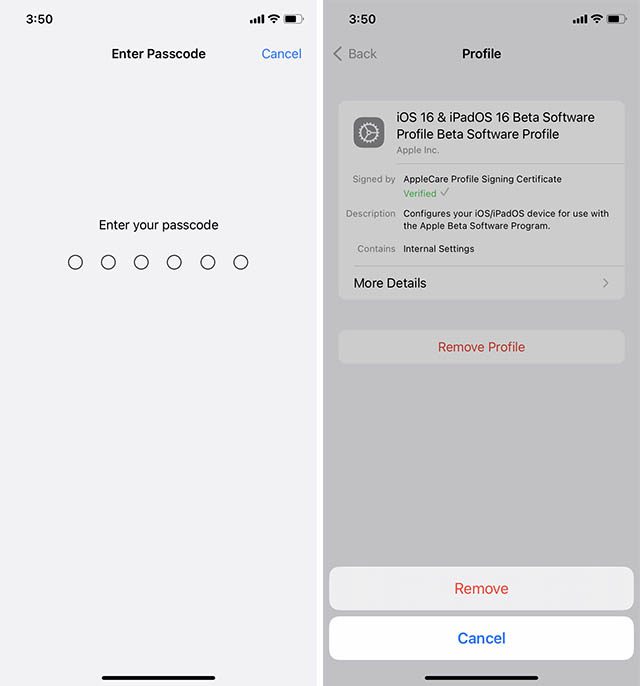
- Du måste starta om din iPhone för att slutföra borttagningen av profilen. Du kan göra detta direkt, eller senare när det passar dig.
Sök efter uppdateringar
Nu när profilen är borttagen kan vi vänta på att den stabila versionen ska bli tillgänglig.
- Gå till Inställningar -> Allmänt -> Programuppdatering.
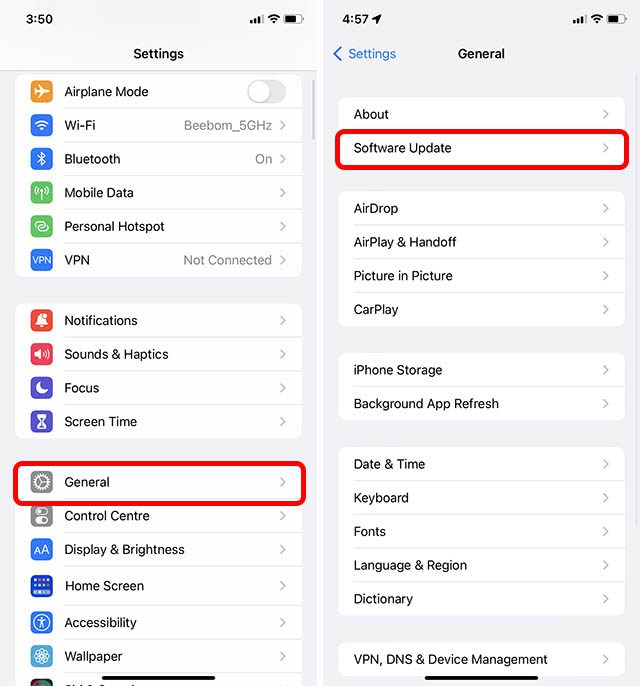
- Din iPhone söker nu efter programuppdateringar, och snart bör du se att iOS 16-uppdateringen är tillgänglig.
Vanliga frågor om installation av iOS 16
F: Hur stor är iOS 16-uppdateringen?
S: Uppdateringsstorleken kan variera något beroende på enhet, men iOS 16-uppdateringen är cirka 5+ GB.
F: Hur lång tid tar det att installera iOS 16?
S: Beroende på din internethastighet kan nedladdningstiden variera. När uppdateringen väl har laddats ner tar installationen av iOS 16 vanligtvis cirka 10-15 minuter.
F: Varför installeras inte iOS 16?
S: Om iOS 16 inte installeras, kontrollera först att din enhet är kompatibel. Se sedan till att du har minst 50% batteri kvar och att du är ansluten till Wi-Fi eller en annan stabil internetanslutning.
Kom igång med iOS 16 på din iPhone
Så här installerar du iOS 16 på din iPhone just nu. När du har installerat uppdateringen, kolla in alla de nya funktionerna i iOS 16. Det finns flera riktigt intressanta nyheter. Har du installerat iOS 16? Gick du direkt från iOS 15 till 16 eller testade du betaversionerna? Dela gärna dina tankar i kommentarerna nedan!